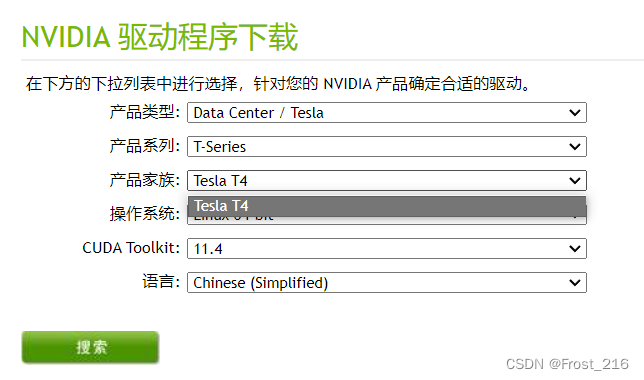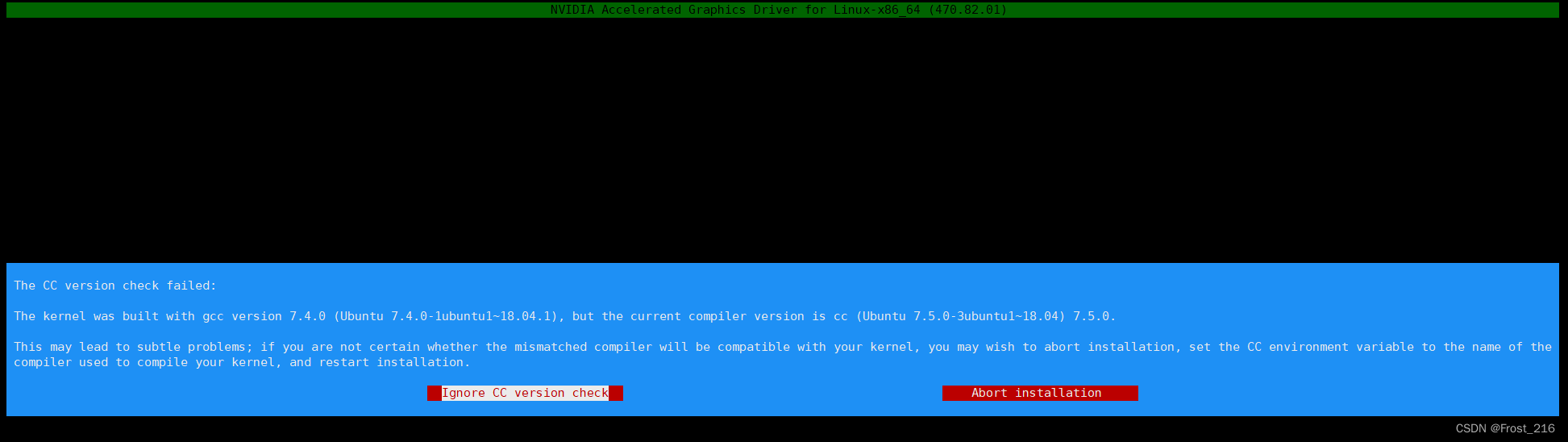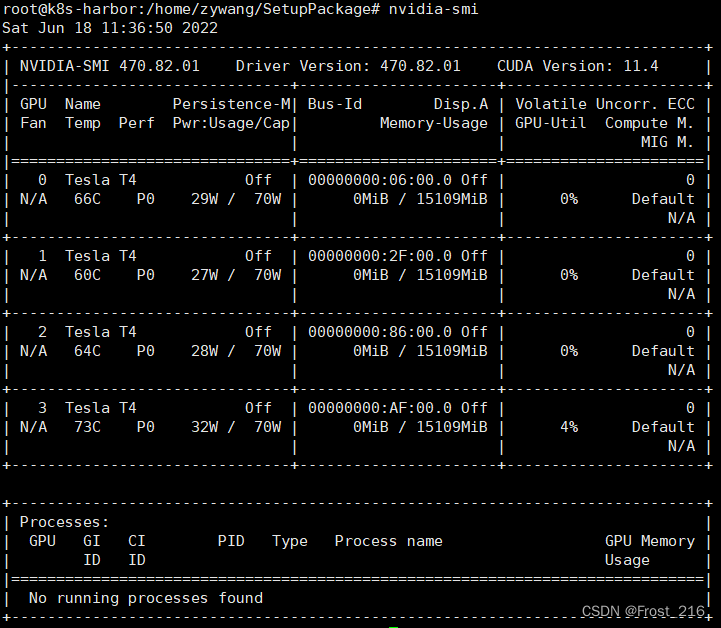Linux下 NVIDIA显卡驱动 + CUDA + Anaconda 安装配置全流程(记录深度学习服务器环境从零开始搭建) |
您所在的位置:网站首页 › linux显卡驱动在哪个文件夹 › Linux下 NVIDIA显卡驱动 + CUDA + Anaconda 安装配置全流程(记录深度学习服务器环境从零开始搭建) |
Linux下 NVIDIA显卡驱动 + CUDA + Anaconda 安装配置全流程(记录深度学习服务器环境从零开始搭建)
 目录
目录
〇 目的以及初始条件 一 NVIDIA显卡驱动 1.下载 2.安装 (1)禁用nouveau (2)安装 .run 文件 二 CUDA 1.下载 2.安装 (1)安装CUDA (2)配置环境变量 三 Anaconda 1.下载 2.安装 四 结语与后续 〇 目的以及初始条件 本帖旨在记录一次从零开始搭建深度学习Linux服务器所需全部环境的过程,希望一个帖子可以解决你配置环境的所有问题,成为你的环境搭建向导 初始默认我们拥有一台有GPU但是没有安装任何深度学习必要环境(显卡驱动 CUDA Conda)的Linux服务器,如下: NVIDIA驱动 CUDA CUDA Conda Conda 一 NVIDIA显卡驱动
1.下载
一 NVIDIA显卡驱动
1.下载
第一步我们先安装NVIDIA显卡驱动,进入NVIDIA驱动下载官网,挑选适配设备的驱动文件并下载 官方驱动 | NVIDIA
下载的应是一个 .run 文件 下载完成后,通过ftp上传至服务器 对blacklist.conf进行编辑,在blacklist.conf里新增 blacklist nouveau options nouveau modeset=0然后重启服务器(reboot) 重启后使用以下命令,若无输出,即已屏蔽nouveau lsmod | grep nouveau (2)安装 .run 文件cd到你安装包的位置 执行如下两句 注: 需要修改成你下载的 .run文件的文件名 sudo chmod a+x NVIDIA-Linux-x86_64-470.82.01.run sudo ./NVIDIA-Linux-x86_64-470.82.01.run -no-x-check -no-nouveau-check -no-opengl-files
开始安装 可能会碰到 cc 版本不匹配、显示 xorg 、32位等等等问题,可忽略
安装进度
安装完成
使用 nvidia-smi进行测试,下图即代表安装成功,显卡全部通过驱动读取出来了
我们选择与你安装的驱动版本相兼容的版本下载(查看驱动版本与CUDA对应点此 |
【本文地址】
今日新闻 |
推荐新闻 |